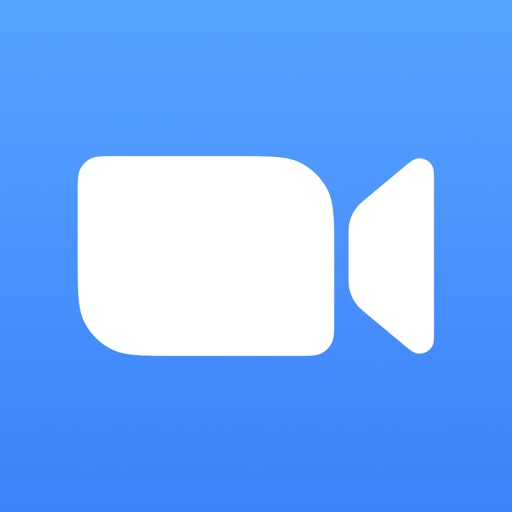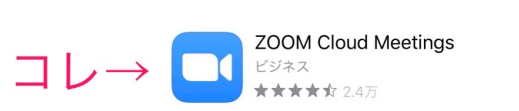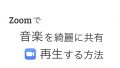LINEで送られてきた、Zoomへの招待。
なぜかZoomが開始できなかった。なんてことはないですか?
原因は、LINEでZoomのURLを開くと、通常のブラウザではなくLINE内蔵ブラウザが起動してしまうため、Zoomが開かないことです。
今回は、初心者でもLINEからZoomのミーティングを始められるように説明しています。
主催者が、初めての参加者に送る説明書にもなるように、作り直しました。
目次
Zoomアプリは、インストールしてありますか?
LINEで届くURLから、Zoomアプリを開きます!
ここが、一番のつまづきポイント。
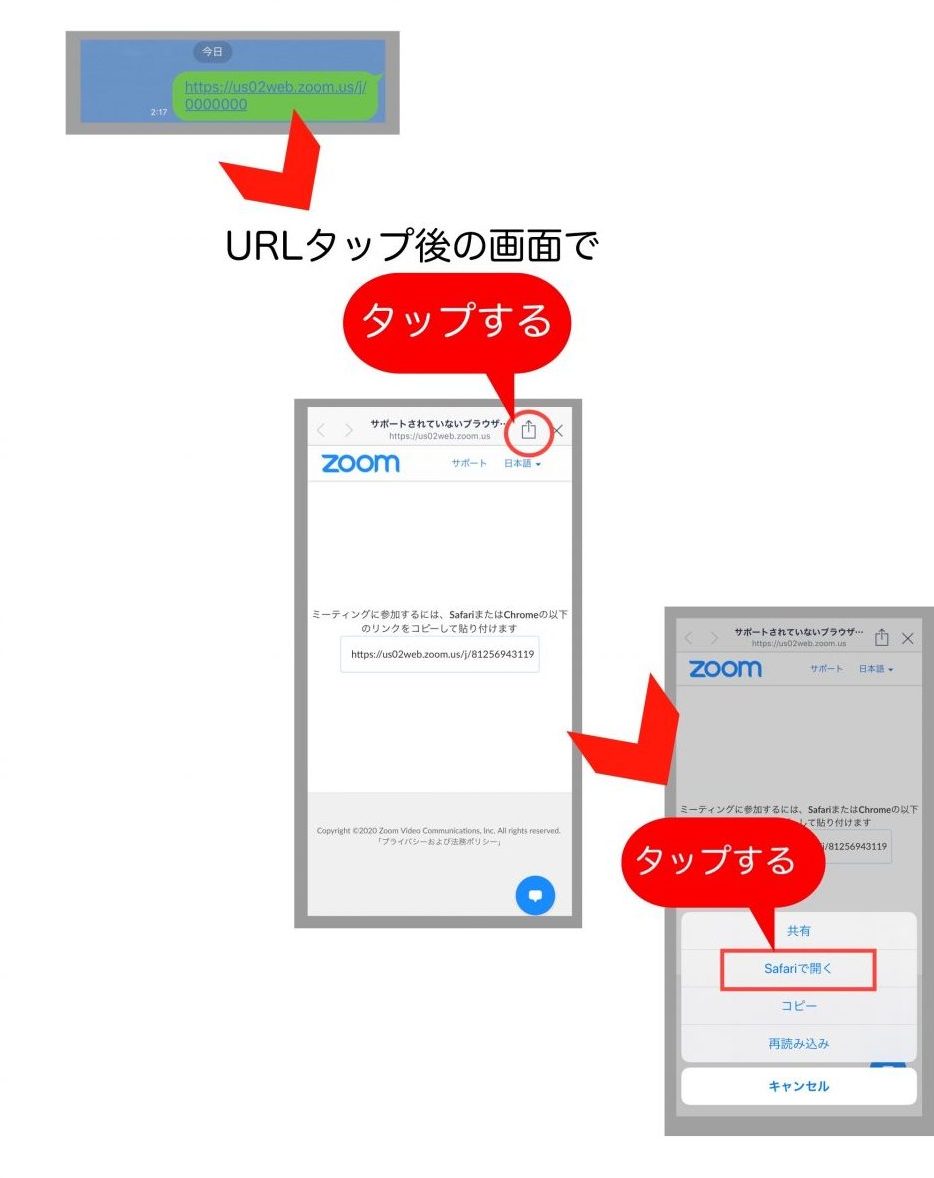
いよいよミーティングに参加!
サインアップ、サインインは、不要です。Zoomが選ばれる理由の1つ。
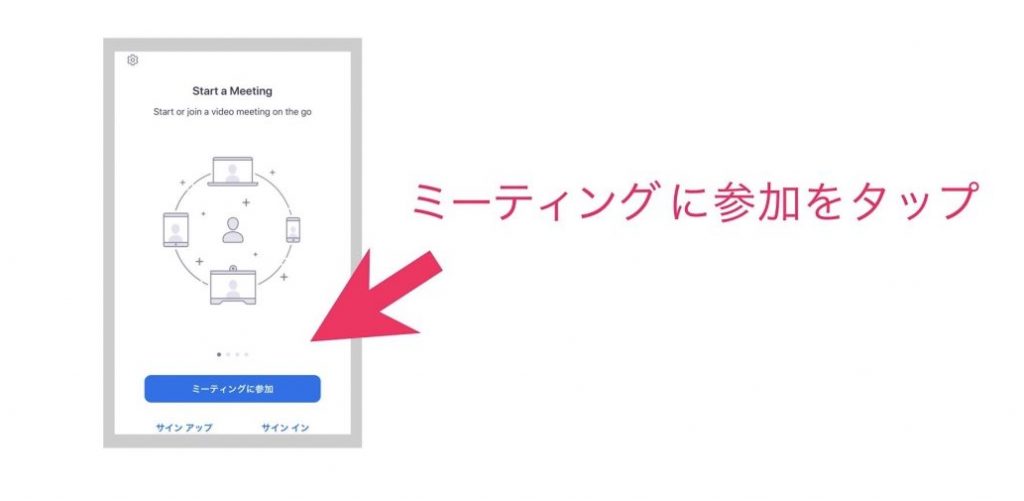
名前を入れましょう!
ミーティング中に、表示される名前です。
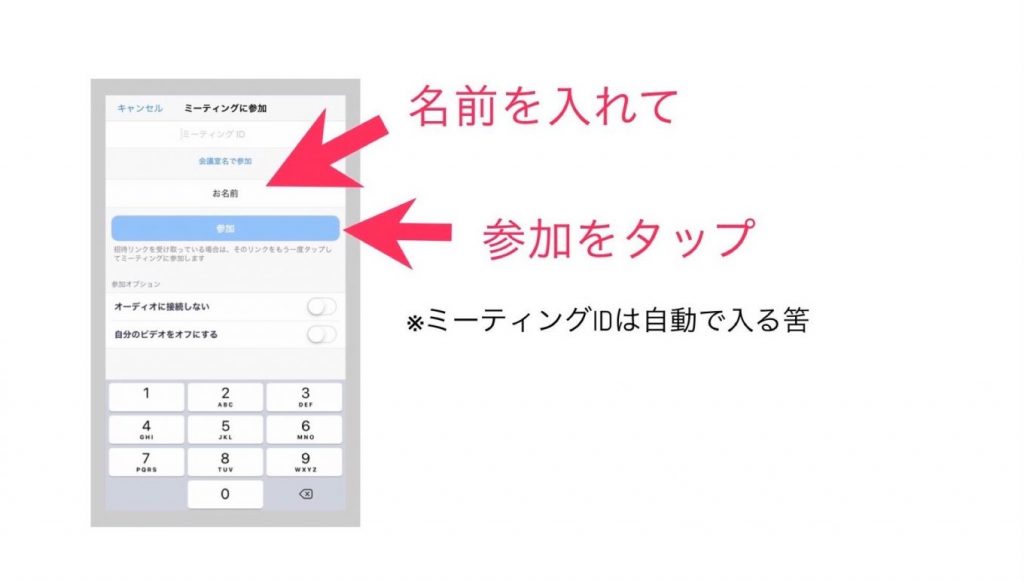
(初回のみ)設定の確認です。OK、許可で大丈夫です!
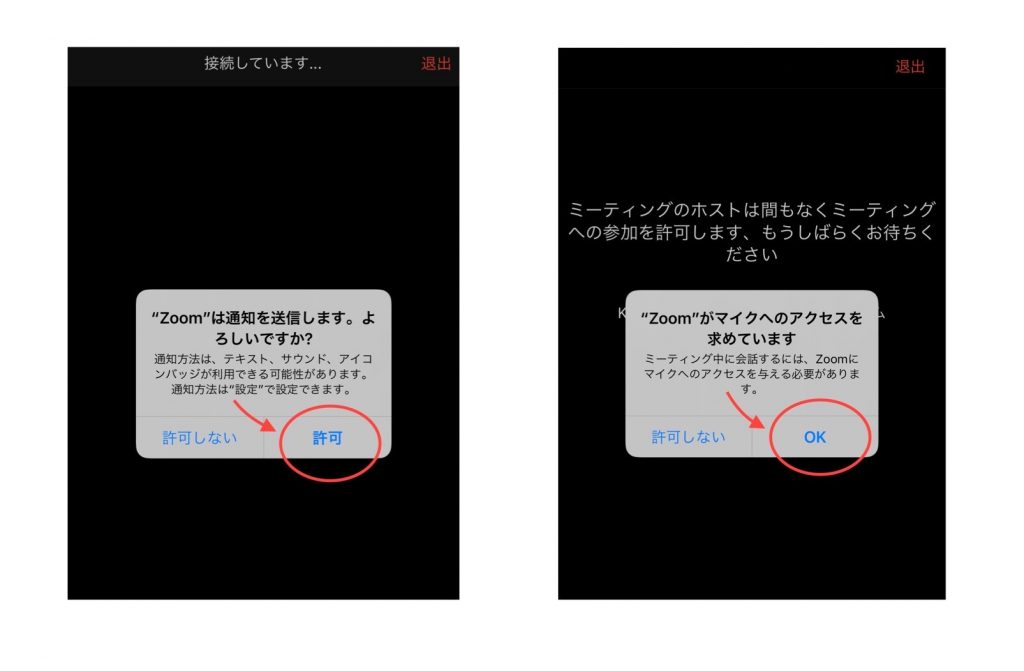
カメラ写りを確認して、ビデオ付きで参加!
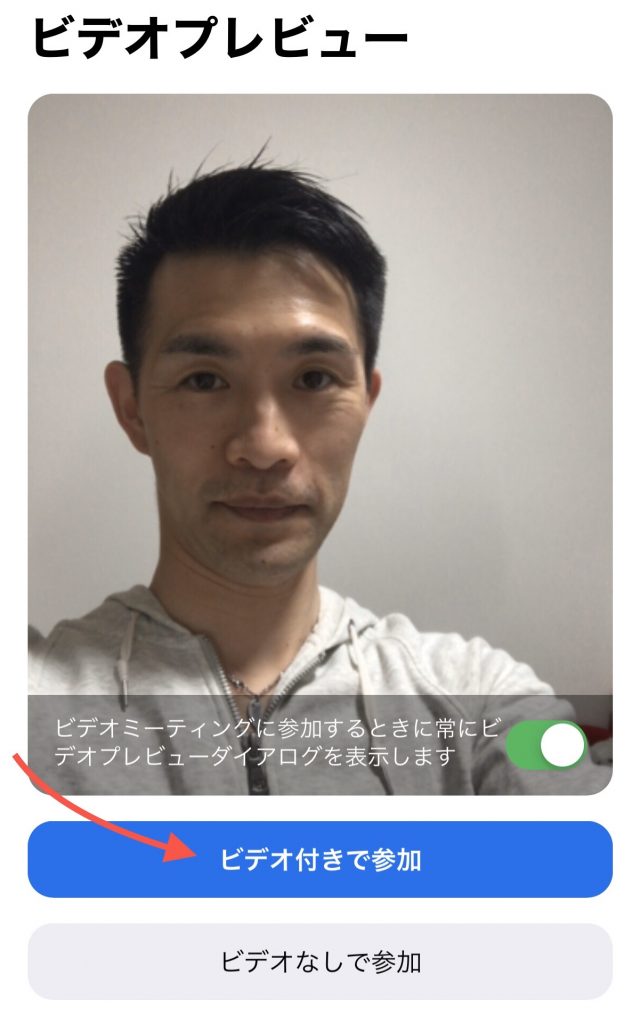
※ここで”ビデオ無しで参加”にすると、あなたの映像は誰にも見えません。
【インターネット通話で参加】 これ大事!
ここは、確実に、インターネット通話で参加を押しましょう。キャンセルすると全く音が聞こえなくなってしまいます。
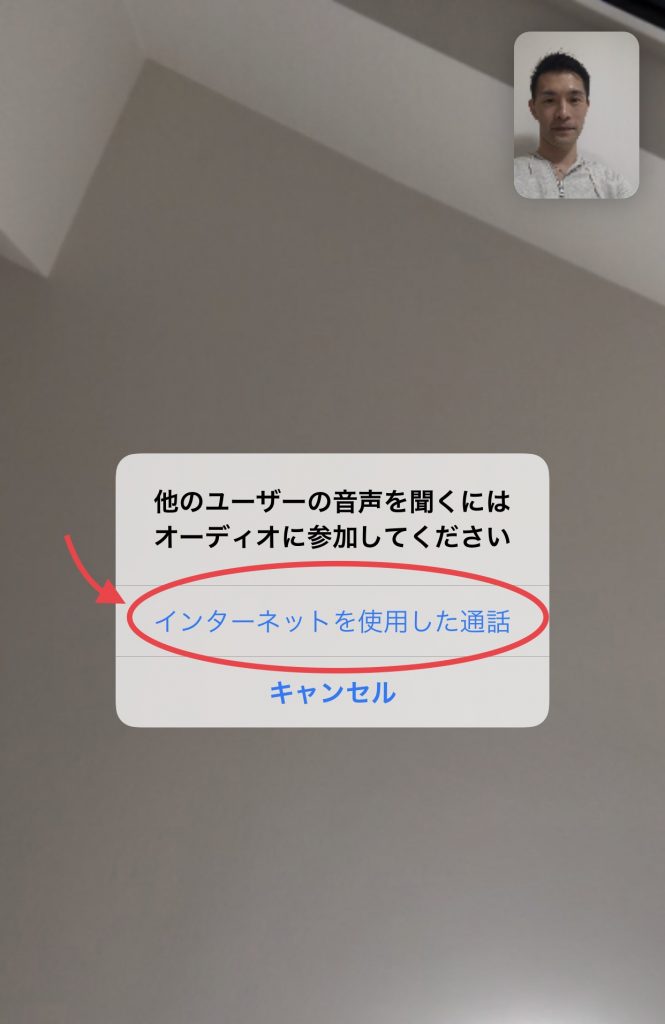
これでミーティングスタートです!
Zoomの参考になる記事
まずは、動画ミーティングに参加してみて、それから読んで頂ければOKです。
Zoomをもっと快適に使えるようになります。

【Zoom】超初心者向けのZoom参加方法 解説動画! iPhoneへのインストールから基本操作と始め方
初めてZoomを使う人向けのミーティング参加方法、Zoomの始め方を解説する動画です。 使用する端末はiPhone。 Zoomミーティング開催時に、初心者の参加者がいるときを、想定しています。 是非お使いください。 とにかくシンプルにiPhoneにZoomを入れて、ミーティングに参加する方法を動画に...

オンラインレッスン 快適に参加する6つのコツ!
オンラインレッスンを受ける場合のコツをご紹介します。 座って参加するレッスンにも応用できると思いますが、ヨガやダンスなど、全身を写したいオンラインレッスンの参考にして頂ければと思います。 では早速、オンラインレッスンを受ける側のコツをお伝えしてゆこうと思います。 オンラインレッスン参加の大事なポイン...

【バーチャル背景】綺麗に見せる4つのコツ
今Zoomを初め、殆どのオンライン会議ツールで搭載されつつある、バーチャル背景機能。 特に気にせずとも使えてしまいますが、ダンスなどで使っていると、腕が消えてしまったり、色々トラブルがおきることがあります。 バーチャル背景機能を、快適に使う方法 1.背景と、くっきり色の違う服を着る 白っぽい壁紙に、...

【Zoomの危険性と安全な利用法】セキュリティーを考察
今はテレワーク オンライン会議の代名詞ともなったZoom。 ニュースでは、Zoomの危険性が騒がれ、利用禁止になっている企業や組織もあるが、どこが危険で、どうすれば安全に使えるのか検証しました。 Zoomが、オンライン会議の代名詞になってしまったがゆえ、Zoomの危険性と言われてしまいますが、殆どは...

Zoom 同じ部屋で2台接続する場合の設定方法 ボリュームとマイクだけじゃダメ!
ビデオ会議は、同時に2台の端末を同じ部屋で利用しないことが、大前提です。 しかり、どうしても2個繋げたい。 そういった場合の設定方法を2通りご紹介します。 1台を完全にカメラ機能に絞る方法 これは誤解されている人が多いのですが、マイクをオフにしたり、ボリュームを下げれば大丈夫と思っていませんか? 徐...
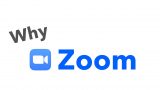
【Zoomが選ばれる理由 10選】なぜZoomを選ぶのか? Skype Whereby LINEと比較
今、世界で3億人のユーザーが使っているとも言われるビデオ通話、会議サービスのZoom。 セキュリティーの問題を指摘する声もある中、なぜ利用している人が多いのか? 自分がZoomの有料プラン契約をするために、機能を精査して、他のソフトとも見比べた理由を書きます。 比較検討したビデオ会議システムは、LI...
おすすめWebカメラ スタンド
私が使っているWebカメラ 暫く、スマホをWebカメラ代わりにしていましたが、やはり専用のWebカメラの方が手軽です。 スマホの方が高画質と言われますが、このSpedal製のWebカメラは引けをとらない画質で満足しています。 歪みの殆どない広角、高画質Webカメラです。気に入って2台使っています。 5,000円以下という値段からするとかなりコスパが高いと思います。リンク
ANKERが2021年に発売したWebカメラ Powerconf C300 Pro 広角から狭角まで付属ソフトから選ぶことができ、画質もかなりクリアで綺麗です。 1万円弱ですが、十分な価値があると思います。
リンク
私が使用中のWebカメラスタンド
縦長で撮影するという特殊な使い方も可能にしてくれる万能スタンドです。
ノートPCの下に台座、そして後ろからアームで伸ばすことができます。
通常のネジ穴(1/4カメラサイズ)にスマホホルダーが付いているので、色々付け替えも可能です。
ネジ穴付きのWebカメラならそのまま設置できます。
リンク
※在庫切れの場合は、こちらも同様の商品です。恐らく製造元はおなじ